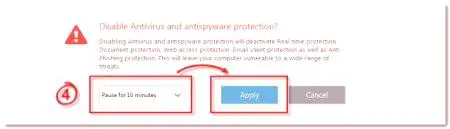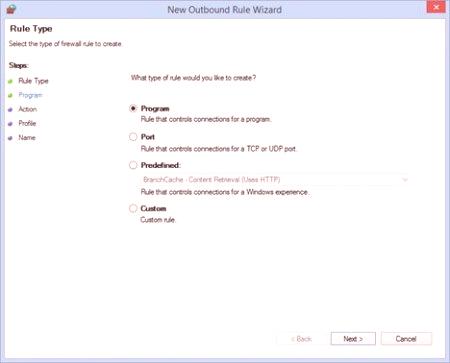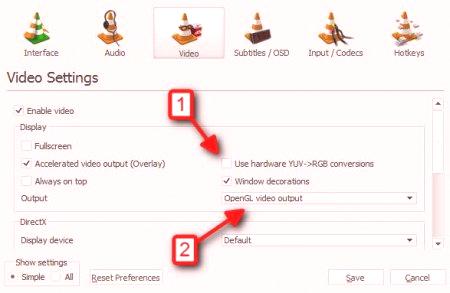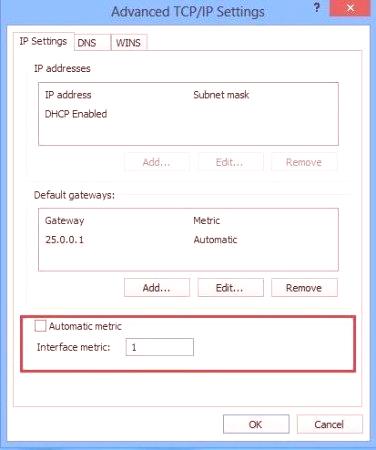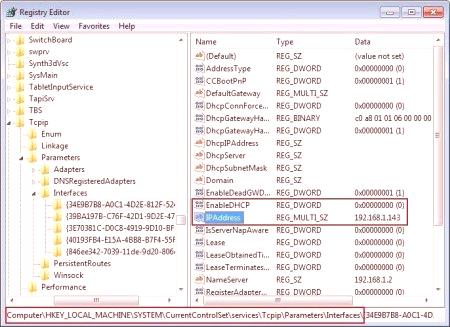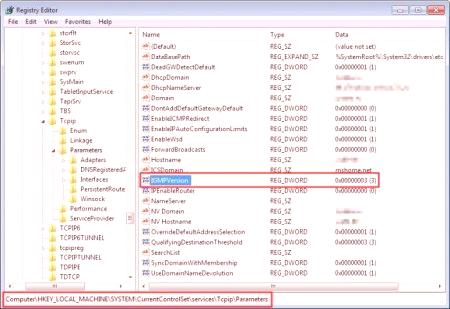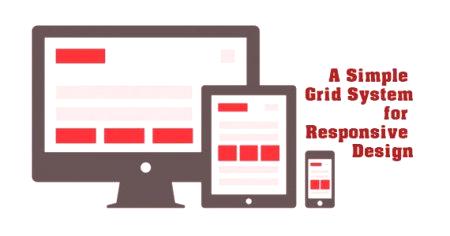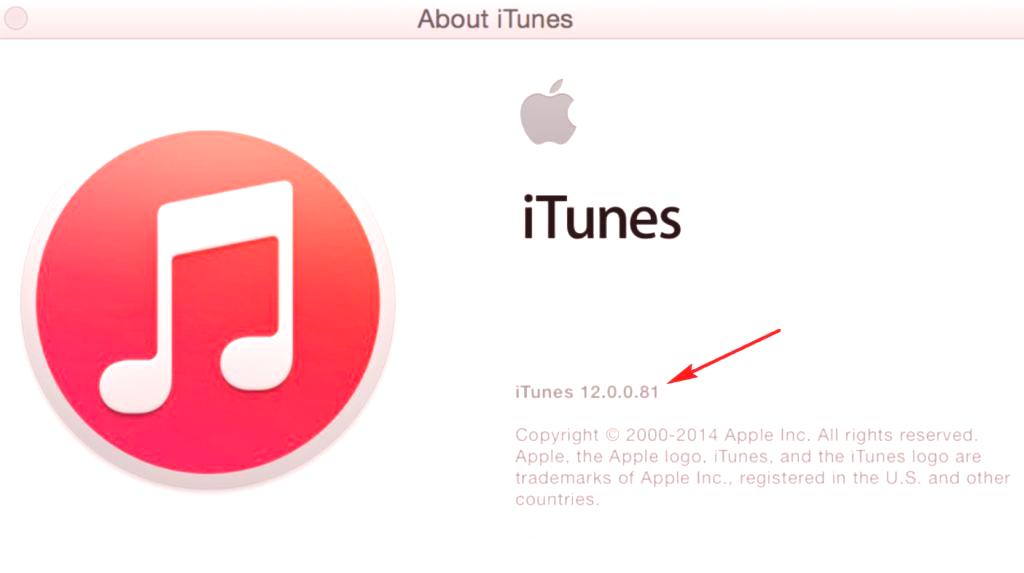Голям брой потребители, които да гледат интернет телевизия за сметка на използването на най-съвременни технологии, инсталират на своите компютри популярно приложение под формата на софтуерен плейър (приемник) IPTV Player. Но понякога има проблем, че програмата не показва канали в IP-TV плеър. Също така се случва да има звук и изображението липсва или се приема с изкривяване. Каква е причината за това явление и как да се елиминират евентуални неуспехи и ще продължи да се показва.
Не показва IPTV Player: Възможни причини за проблем
Може да има много проблеми с използването на този софтуер. И да се отнасяме към тях, достатъчно странно, към най-различни ситуации, които не са свързани помежду си.
Но защо не се показва IPTV Player? Сред всички причини, които се срещат днес, най-важните от тях са следните:
програмата е блокирана чрез система за защита и антивирусен софтуер; версията на платформата DirectX не отговаря на посочените изисквания; плейърът има неправилно зададени настройки на графиката; параметрите на мрежовите протоколи не са зададени правилно в системата; Не се поддържа IGMP трафик; Проблем с доставчика на честотна лента. Защо IPTV Player не показва: антивирусна и защитна стена
Защитата, инсталирана в системата, както показва практиката, може да блокира този софтуерен пакет. IPTV плейърът не се показва понякога по тази причина.
Как да се отървем от този проблем? Като начало си струваопитайте напълно да забраните защитата. За антивирусната програма можете да използвате поне минимален интервал, например десет минути, и да изключите защитната стена изобщо. Тогава ще видите защо възниква проблемът.
Ако IPTV Player не се покаже поради защитната стена, в неговите настройки, използвайки административни шаблони, трябва да създадете ново правило за програмата и след това да добавите желаната програма към списъка с изключения. За да направите това, на последния етап ще трябва да посочите местоположението на главния изпълним файл в EXE формат. В антивирусния софтуер ще е необходимо да се изключи ресурсът на доставчика, или на сайта на самата програма, или на адреса, от който се излъчват телевизионни програми.
Проблеми с DirectX
Също така се случва IPTV плейърът да не се показва добре (картината се показва без намеса или изображението изобщо не е) поради неправилно инсталирана или нужда от надграждане на DirectX платформата. Най-добре е да го инсталирате напълно, като изтеглите най-новата версия от официалния ресурс на Microsoft или като използвате уеб инсталатора за това.
Въпреки това, ако потребителят е сигурен, че има инсталирана най-новата модификация на DirectX, в разширените настройки на плейъра, при настройката на видеото, отидете на раздела Разширени, поставете отметка в полето за показване на всички настройки и изберете опцията да използвате OpenGL вместо Direct3D.
Мрежови настройки за плейъра и за компютъра
В някои случаи може да има друга причина IPTV Player да не се показва. Ростелеком е ярък пример за това. Всичко свършивидимостта, проблемът е, че за един от съществуващите мрежови интерфейси параметрите на плейъра не са зададени като приоритет.
Инсталирането и конфигурирането на IP-TV Player в тази ситуация се свежда до въвеждане на менюто на основните параметри и избиране на раздела на мрежовия интерфейс (ще се покаже IP адресът на мрежовата карта). Ако в системата са инсталирани няколко Wi-Fi, Ethernet адаптери, трябва да изберете точно това, което в момента се използва от системата, вместо да използвате автоматично откриване.
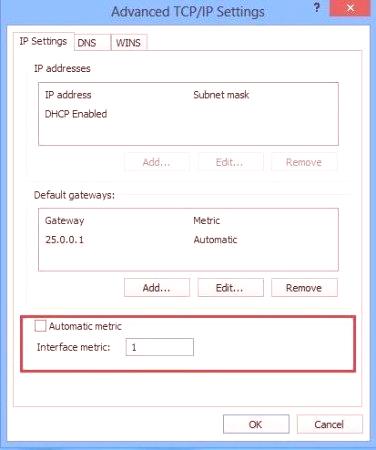
Ако и след това IPTV Player не се показва, в раздела на споделените мрежи трябва да проверите настройките на мрежовия адаптер. В частност, това се отнася за протокола IPv4. Тук трябва да кликнете върху бутона Разширени в раздела Общи настройки, а в следващия прозорец да деактивирате автоматичната метрична линия, след това въведете единица малко под текущата стойност в полето (това ще означава по-висок приоритет за протокола). Също така, обърнете внимание на използването на параметрите на главния шлюз в отдалечената мрежа. Ако тази опция е активирана, квадратчето за отметка трябва да бъде премахнато от нея.
Потребителски настройки в системния регистър
И накрая, ако IPTV плейърът не показва такива настройки, може би причината за неговото увреждане е, че системата не включва поддръжка на IGMP. За да започнете, трябва да знаете IP адреса на VPN клиента.
След това, за да коригирате ситуацията, трябва да се обадите на редактора на регистъра (regedit в Run Console), отидете в клона HKLM и директорията SYSTEM CurrentControlSet и отидете надиректорията Parameters, която има секция Interfaces. След това трябва да намерите низ с IP адрес, който да съответства на стойностите, определени в първия етап, да го добавите към параметъра REG_DWORD, наречен TypeOfInterface и да му зададете стойност 2. След това рестартирайте VPN маршрутизатора и проблемът трябва да изчезне.
За да е вярно в същия раздел на TcpipParameters, създайте нов параметър DWORD, наречете го IGMPVersion, и след това задайте текущата стойност в прозореца за редактиране. 3. След това просто натиснете OK и рестартирайте терминала.
Проблеми от страна на доставчика
Но всичко, описано по-горе, се отнася единствено до потребителски проблеми. Но понякога причината за това поведение на играча от системата на потребителя може да не зависи. По отношение на ситуации, свързани с доставчиците, най-често срещаният проблем е ограничаването на интернет трафика (това често се случва, когато се използват ADSL модеми). Но ако някой не знае, за нормалната работа на IPTV Player, минималните изисквания са такива, че скоростта на интернет връзката не трябва да бъде по-ниска от 6 Mbps (а това дори не е без HD-качествени канали). Освен това, при стандартното оборудване доставчикът не винаги пише разрешение за използване на IGMP трафик, а с настройките по подразбиране тази поддръжка е забранена. Следователно искането може да бъде адресирано до съответната услуга, която изисква включването на IGMP Multicast. Ако използвате ADSL маршрутизатор, ще трябва да създадете мостова връзка с PVC параметрите.
Най-после няколко думи
Те бяха само основни инай-често срещаните проблеми. Понякога, както показват отзивите на потребителите, тя може да помогне за стартиране на приложение в режим на съвместимост с версията на Windows на Windows (това се отнася за Windows 7, което заради себе си не иска да работи правилно с приложението по някаква причина).